台式win7电脑调整显示器图标大小的两种方法
在使用win7操作系统的时候有没有人觉得桌面图标太大或太小,看着是不是很不舒服。但是桌面图标大小都是默认设置好的,还能自定义进行调整吗?答案的可以的,那么具体要怎么操作?接下去小编和大家分享一下详细的解决方法。
方法一:
1.鼠标在电脑桌面空白处单击右键,然后在弹出的对话框最上面有个“查看”。
2.点击“查看”出来的最上面有“大图标”“中等图标”“小图标”,你选择小图标就会变小了。
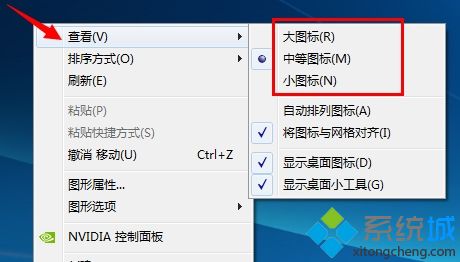
方法二:
1.按住Ctrl健,然后滑动鼠标的中键滚轮,往前滑是变大,往后滑是变小。
2.这里注意最好把“自动排列图标”选上,不然改变桌面图标大小的时候桌面图标的排列会变乱。
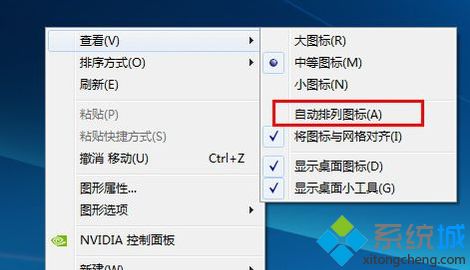
电脑字体调大小的方法:
1.在电脑桌面右键点击鼠标。选择屏幕分辨率选项。
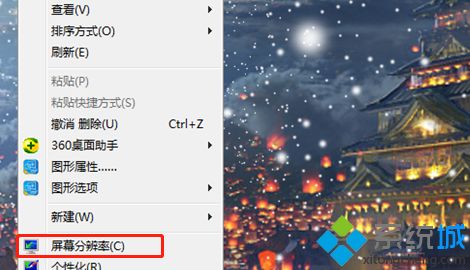
2.选择图中标注的放大或缩小文本和其他项目。
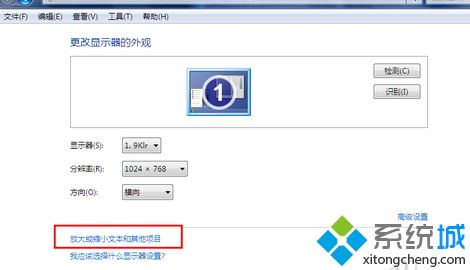
3.在接下来的界面中选择较大。
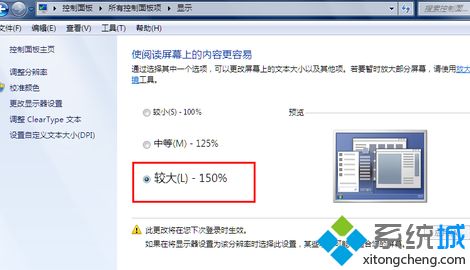
4.然后点击应用就可以了,这时屏幕和网页的字体和图画都会变大了。
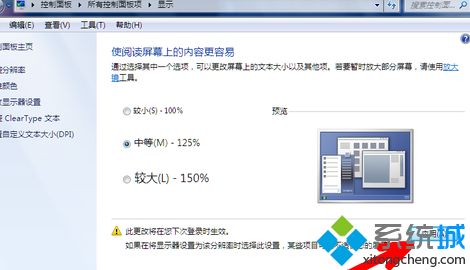
大家在使用win7系统电脑时是可以将桌面上的图标进行大小更改,而且操作步骤不会很复杂,感兴趣的一起来设置看看!
相关教程:显示器黑屏 但电脑一直在运行我告诉你msdn版权声明:以上内容作者已申请原创保护,未经允许不得转载,侵权必究!授权事宜、对本内容有异议或投诉,敬请联系网站管理员,我们将尽快回复您,谢谢合作!










